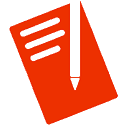
软件介绍
emeditor是一款非常不错的文本编辑器,可以用来进行2个文件的同步和比较,还可以为一些编程语言提供最基本的框架,还可以进行自定义与宏功能编辑等操作,对于程序员来说,这款软件非常之实用!
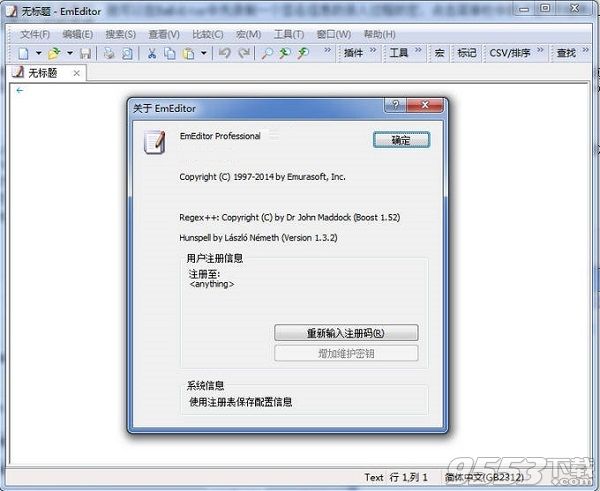
软件功能
众多的图形界面配置功能
通过查看EmEditor的安装目录,可以发现,EmEditor有几个配置文件,理论上应该可以通过修改配置文件来达到配置EmEditor的目 的。然而,打开配置文件一看,如果您用过Vim,配置过Vim的话,会发现EmEditor的配置文件没法看。既然这样,那我们自然就会使用图形画界面来 配置了。
常规选项卡
这是EmEditor最基本的一些配置。在这个选项卡中,一般建议勾选上显示标尺与行号,这是因为人们都习惯了编程(或阅读代码)时看到行号,这会 很方便定位,当然如果你不是程序员,可以不勾选。注意,这里勾选上,即使有些文件类型不想显示也没关系,别忘了EmEditor有“个性”化功能。
打造好用的文本编辑器(TXT类型)——个性化
打造好用的文本编辑器,主要是针对TXT文件。有这个想法源于学习Vim的时候,很多语言都可以配置高亮、大纲显示之类的。后来看到一个插 件:txtBrowser,它可以高亮文本文件,而且可以像Word一样将标题大纲显示,这样很方便定位与阅读,这个插件还有很多其他功能,Vimer们 可以试试,而且是国人写的哦,中文帮助文档呢
软件特色
特点
1、不同文本快速比较和同步滚动功能改进的垂直选择编辑功能;
2、启动、搜索和替换文本速度快,超过大部分同类软件;
3、支持查找高亮显示,支持大写小写强制替换,支持多标签浏览,支持丰富的插件扩展;
4、支持自己动手制作免安装版 ,不写系统注册表,配置文件不丢失。
优点
1、对中文支持好
2、支持插件,开放接口
3、界面友好
4、启动速度很快
缺点
1、很基本的功能由插件实现,不太稳定,如代码折叠、行号等。
2、不太稳定,与115优蛋、金山快译有冲突,但出问题的机率不是很大。
软件更新日志
修正了一些与Bug相关的PlugIns设置转换。 如果您已经使用可移植版本的v17.0.0,则PlugIns.bin文件可能会保存在%APPDATA% Emurasoft EmEditor Common文件夹中。 将此文件移动到EmEditor便携式安装文件夹中的AppData Common可能会解决此问题。 使用安装程序版本(使用注册表)修复了另一个问题。
EmEditor在启动期间崩溃时显示有关IME的警告消息。
修复了与“自定义菜单”对话框相关的某个问题。
修复了键盘映射中的某些过程可能已崩溃EmEditor的错误。
修复了与缩小和替换相关的某个错误。
修复了使用命令行选项运行宏的错误可能会显示不必要的警告消息。
